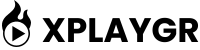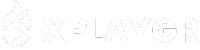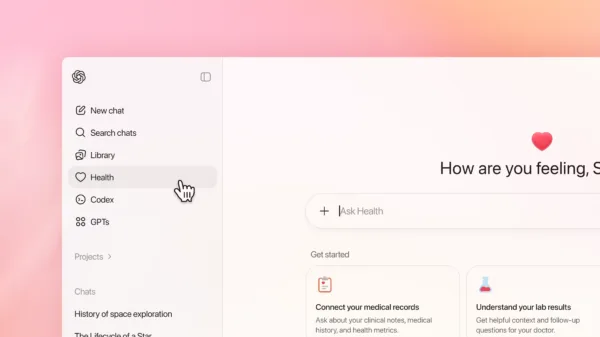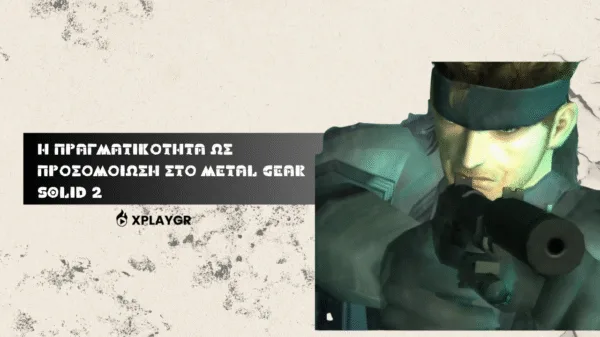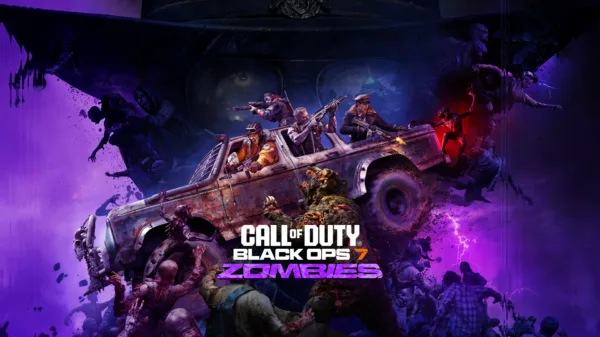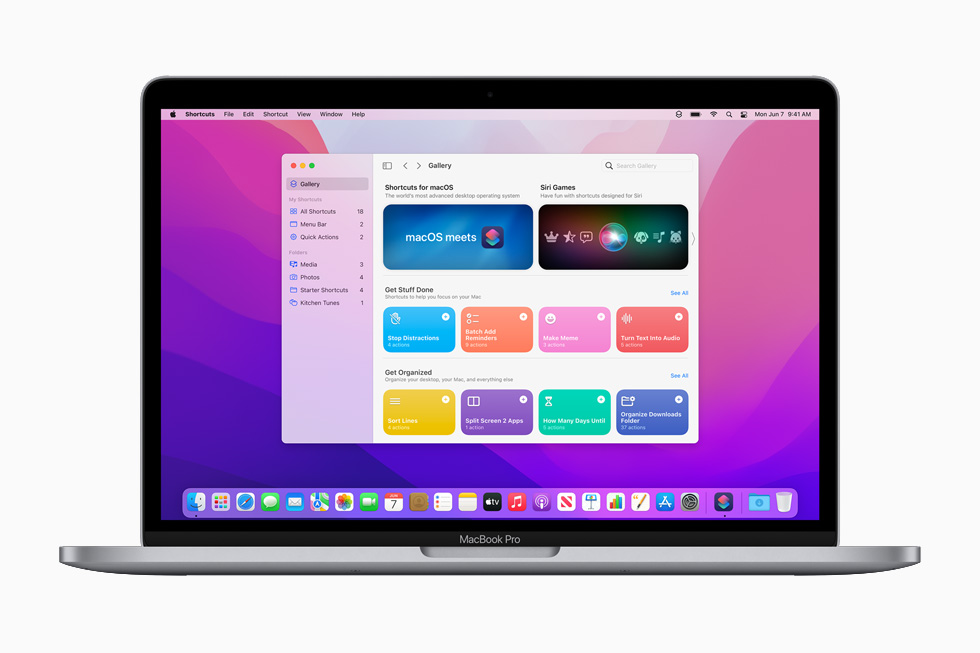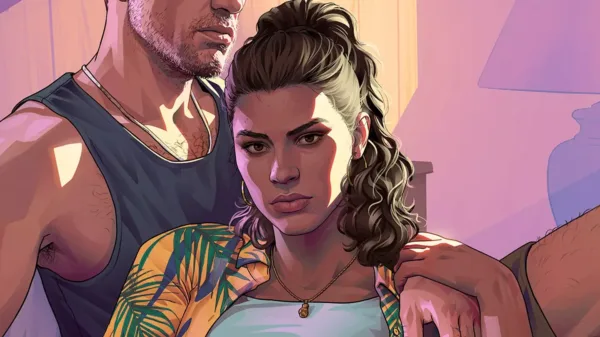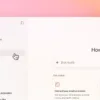Όταν ρυθμίζετε έναν νέο υπολογιστή Mac, οι οδηγίες σας προτρέπουν να διατηρήσετε την ασφάλεια του συστήματός σας με κωδικό πρόσβασης, Touch ID ή έγκριση μέσω Apple Watch. Ωστόσο, δεν μπορείτε να εγγυηθείτε ότι το σύστημα macOS θα είναι ορατό μόνο σε εσάς. Είτε τα παιδιά σας θέλουν να δανειστούν το MacBook για να παίξουν ένα παιχνίδι, είτε εσείς θέλετε να δείξετε σε έναν φίλο τις φωτογραφίες και τα βίντεο από το τελευταίο σας ταξίδι, πώς μπορείτε να αποτρέψετε την ακούσια πρόσβαση σε φακέλους ή αρχεία που θέλετε να κρατήσετε ιδιωτικά;
Η λύση σε αυτά τα σενάρια είναι τα κρυφά αρχεία και φάκελοι. Αυτά δεν εμφανίζονται στον Finder κατά την κανονική περιήγηση του συστήματος. Με τη βοήθεια τρίτων προγραμμάτων, μπορείτε επίσης να τα κλειδώσετε πίσω από έναν κωδικό πρόσβασης. Υπάρχουν αρκετοί τρόποι για να κρύψετε αρχεία και φακέλους χρησιμοποιώντας τα εργαλεία που έρχονται με το macOS.
Μέθοδοι για να κρύψετε αρχεία και φακέλους
Για να κρύψετε έναν φάκελο ή ένα αρχείο, μπορείτε απλά να προσθέσετε μια τελεία στην αρχή του ονόματός τους. Στον Finder, επιλέξτε το αρχείο ή το φάκελο που θέλετε να κρύψετε. Κάντε κλικ στο όνομα του αρχείου ή του φακέλου για να το επεξεργαστείτε, προσθέστε μια τελεία στην αρχή και πατήστε Enter. Ο κρυμμένος φάκελος ή αρχείο θα εμφανίζεται με αχνό αλλά ορατό τρόπο.
Αν θέλετε να τα επαναφέρετε, μπορείτε να μετονομάσετε τα αρχεία και τους φακέλους χωρίς την τελεία και στη συνέχεια να επανεκκινήσετε τον Finder πληκτρολογώντας “killall Finder” στο Terminal. Για να κρύψετε και να αποκρύψετε αρχεία και φακέλους μέσω του Terminal, μπορείτε να χρησιμοποιήσετε την εντολή chflags hidden ακολουθούμενη από το όνομα του αρχείου. Για να τα επαναφέρετε, χρησιμοποιήστε την εντολή chflags nohidden.
Χρήση τρίτων εργαλείων για μεγαλύτερη ασφάλεια
Αν χρειάζεστε μια πιο ολοκληρωμένη λύση για την απόκρυψη αρχείων, μπορείτε να στραφείτε σε τρίτα εργαλεία. Το Funter είναι δωρεάν και προσφέρει μια φιλική προς το χρήστη διεπαφή που σας επιτρέπει να δείτε ή να αποκρύψετε κρυφά αρχεία με ένα κλικ. Μπορείτε επίσης να αναζητήσετε κρυφά αρχεία, κάτι που μπορεί να είναι χρήσιμο αν έχετε κρύψει αρχεία και έχετε ξεχάσει πού τα έχετε τοποθετήσει.
Αν θέλετε να κλειδώσετε συγκεκριμένα αρχεία και φακέλους ώστε να μην είναι ορατά χωρίς κωδικό πρόσβασης, το Encrypto είναι η καλύτερη επιλογή. Με την εγκατάσταση του Encrypto, μπορείτε εύκολα να κρυπτογραφήσετε αρχεία και φακέλους. Απλά σύρετε το αρχείο ή τον φάκελο που θέλετε να κρύψετε και εισάγετε έναν κωδικό πρόσβασης για να τα προστατέψετε. Αυτό θα δημιουργήσει ένα δεύτερο κρυπτογραφημένο αρχείο που μπορείτε να αποθηκεύσετε οπουδήποτε στο σύστημά σας.
Αυτές οι μέθοδοι σας επιτρέπουν να διατηρείτε τα αρχεία σας ασφαλή και ιδιωτικά, διασφαλίζοντας ότι μόνο εσείς έχετε πρόσβαση σε αυτά, ακόμα και αν κάποιος άλλος χρησιμοποιεί τον υπολογιστή σας. Η προστασία των δεδομένων σας είναι πάντα σημαντική, και με τα κατάλληλα εργαλεία μπορείτε να είστε ήσυχοι.
Ακολουθήστε το XplayGR στο Google News για να μαθαίνετε πρώτοι όλες τις εξελίξεις από τον χώρο του gaming και της ψυχαγωγίας.
Δείτε όλες τις τελευταίες ειδήσεις στο XplayGR.com.